
Market Time Pad. Indicador com sessões de negociação
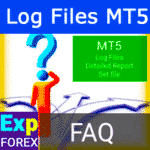
Relatórios de especialistas do MT5 e arquivos de log do servidor para o relatório de bug


Descrição
Se você tiver um problema com um expert no MetaTrader 4, tiver uma dúvida sobre uma função ou encontrar um erro, por favor, reúna todo o pacote de relatórios e arquivos que o programador precisa para um relatório de bug.
Instruções detalhadas sobre como estudar o comportamento de um expert em determinadas condições.
- Como localizar os arquivos de log no MetaTrader 4?
- Onde estão os arquivos de log ao usar o novo MQL4?
- Encontrando seus arquivos de log do MetaTrader!
- Como encontro os arquivos de log para o meu terminal de negociação?
Se você estiver interessado em um artigo sobre problemas com o MT5, você pode ler o artigo “Problemas dos Experts no MT5”.
Um lembrete para aqueles que experimentam falhas com experts, scripts ou indicadores.
Para que qualquer programador entenda o problema com o comportamento do expert/script/indicador, você precisa fornecer algumas informações. Isso reduz o tempo necessário para analisar o problema.
Você pode nos enviar todos os arquivos através do formulário “Formulário de Relatório de Bug no Expert Advisor”.
O que você precisa para este relatório de bug:
- Uma imagem de todo o terminal mostrando o gráfico onde o EA está rodando (Captura de tela).
- Um conjunto de configurações do advisor ou indicador (arquivo SET).
- Arquivos de log dos experts (logs do EA).
- Arquivos de log do terminal (logs do SERVIDOR).
- Relatório detalhado.
- Se o problema estiver no Testador de Estratégia: relatório do Testador de Estratégia e logs do Testador de Estratégia.
- Uma descrição detalhada do problema em um documento de texto, incluindo os números dos tickets das operações onde o problema ocorreu.
Saiba mais sobre como obter estas informações para um relatório de bug:
A imagem de todo o terminal mostrando o gráfico onde o EA está rodando
Clique com o botão direito no gráfico:
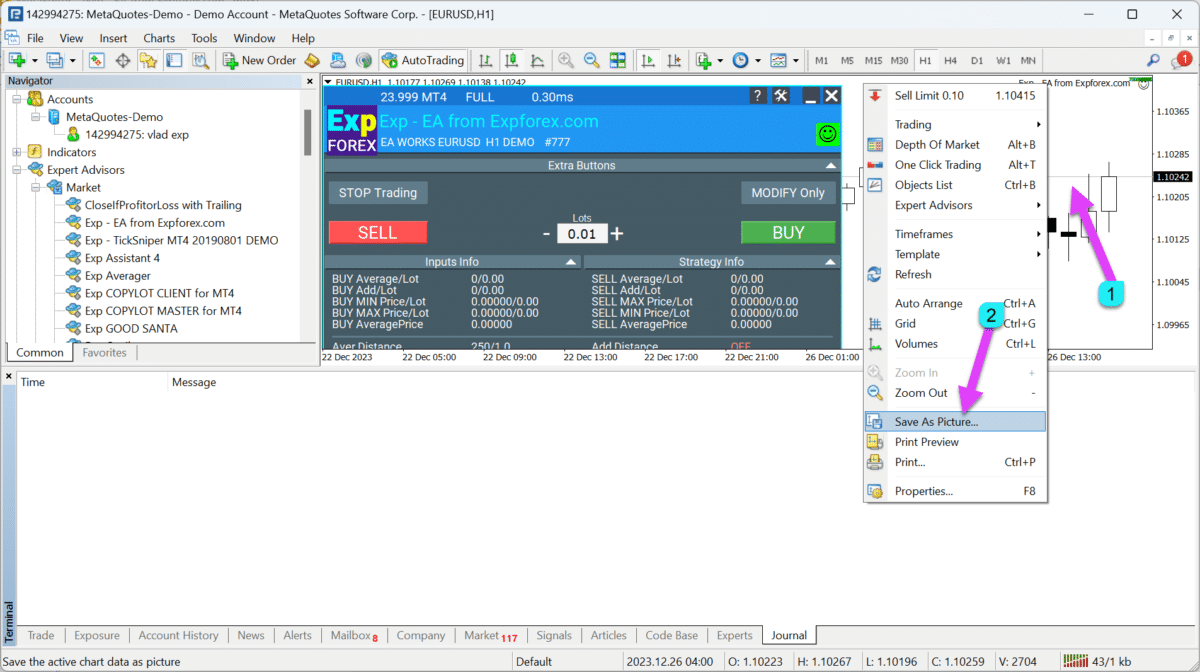
Área de trabalho ativa — salvar
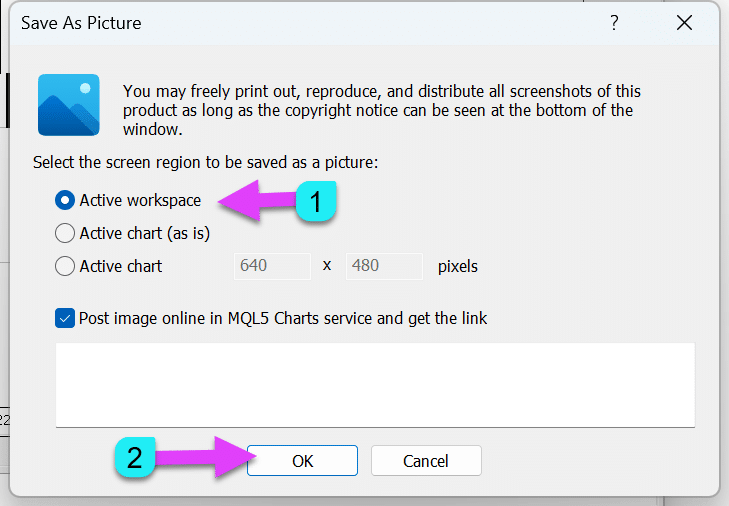
Resultado:

Arquivo de Configuração (Arquivo SET)
Entre nas configurações do advisor:
Para fazer isso, pressione F7 no gráfico onde o expert está instalado!
Vá para a aba Configurações e clique em Salvar.
Este arquivo é necessário para reproduzir o problema.
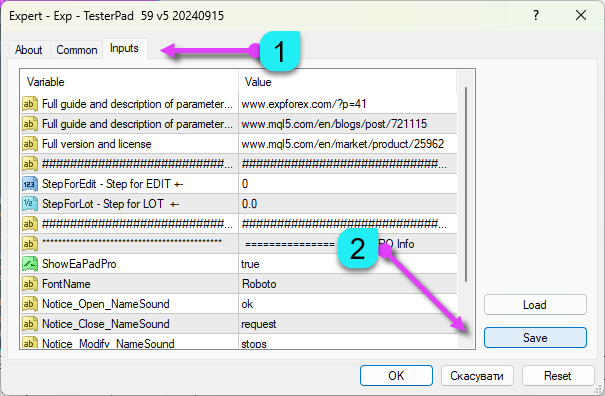
Capturas de tela das aberturas de operações
Nossos advisors podem gravar imagens durante suas operações de OrderSend.
Essas imagens são adicionadas à pasta do seu terminal. Elas são usadas para identificar as causas de erros ao abrir posições no momento em que uma operação incorreta ocorre.
Observe que no Testador de Estratégia, as imagens não são criadas.
Além disso, você deve entender que, para que a imagem mostre o momento de entrada, você deve colocar seus indicadores no gráfico.
Você pode encontrar as imagens aqui:
Seu terminal \ MQL4 \ Files \ Nome do seu Expert Advisor

Exemplo de uma imagem:
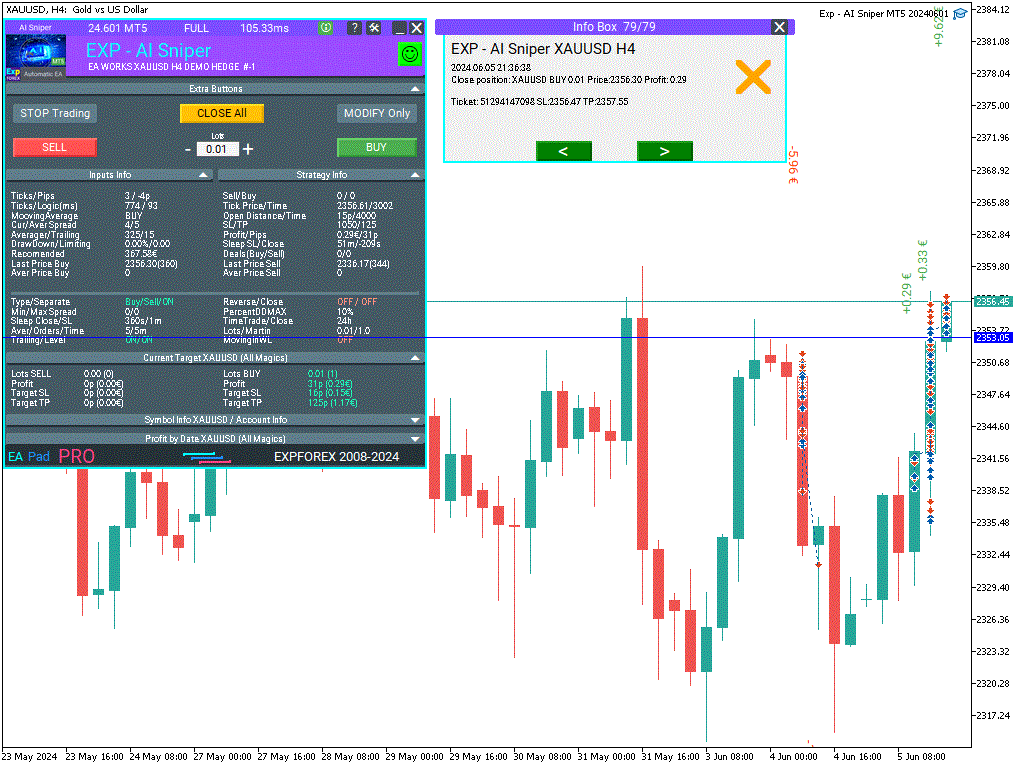
Arquivos de log dos experts
Aba Experts — clique com o botão direito — selecione Abrir
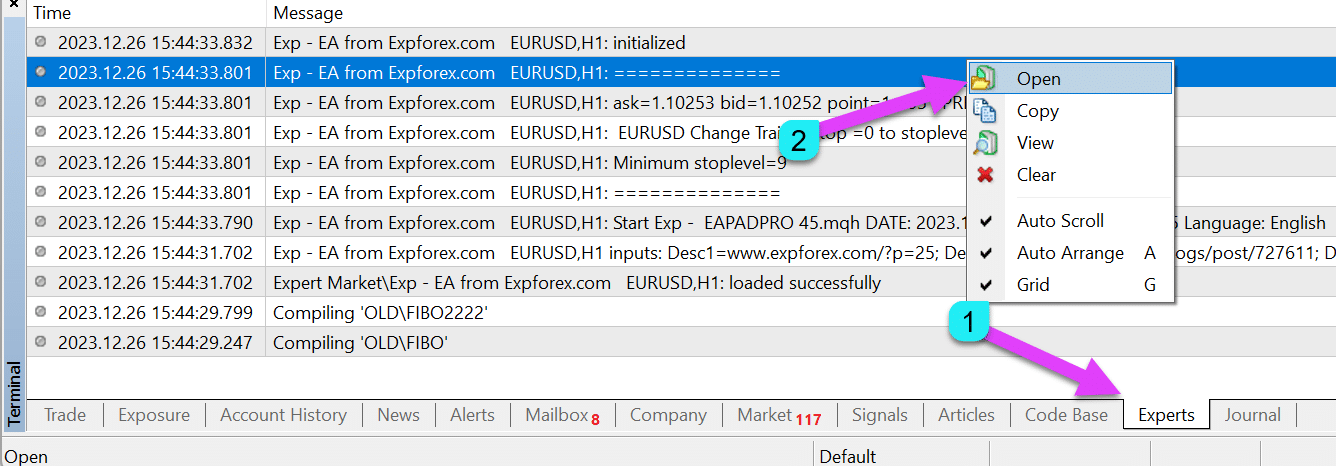
Abra a pasta que contém os logs do expert — arquive os logs dos últimos três dias de operação do expert.
Arquivos de log do terminal
Aba Jornal — clique com o botão direito — selecione Abrir
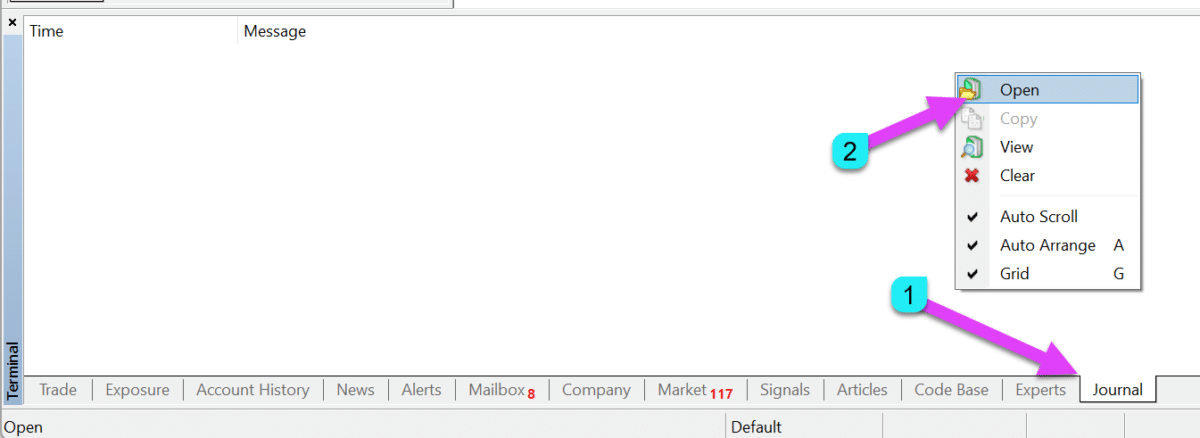
Quando a pasta de logs do terminal estiver aberta — arquive os logs dos últimos três dias de operação do terminal.
Nota: Se o seu terminal não tiver os arquivos de log necessários, você precisa iniciar o terminal no modo “Administrador” ou com a opção “/portable”.
Relatório detalhado
Aba — Histórico da Conta — clique com o botão direito — selecione Salvar Relatório Detalhado
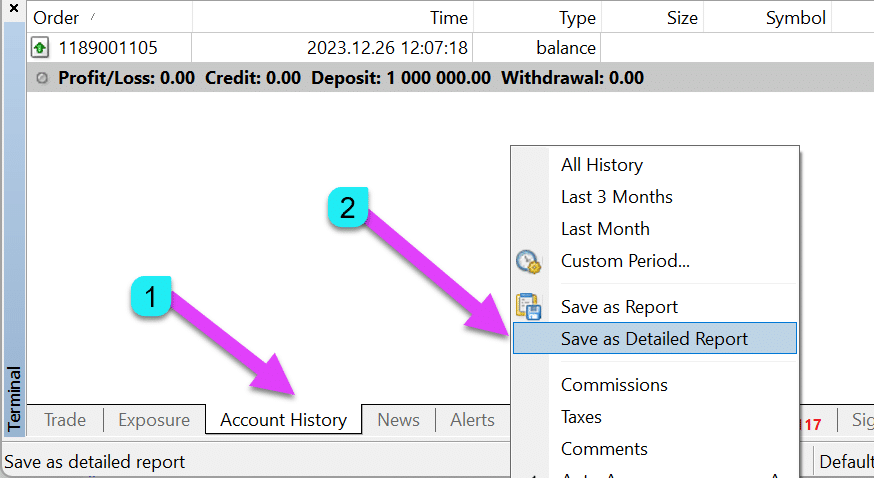
Testador de Estratégia
Se este problema aparecer no Testador de Estratégia, por favor, envie o arquivo de log do Testador de Estratégia.
Aba — Jornal no testador — clique com o botão direito — selecione Abrir
Abra a pasta que contém os logs do expert — arquive os arquivos do teste de hoje.

Relatório do Testador de Estratégia
Após a conclusão do teste — aba Relatório — clique com o botão direito — selecione Salvar Como.
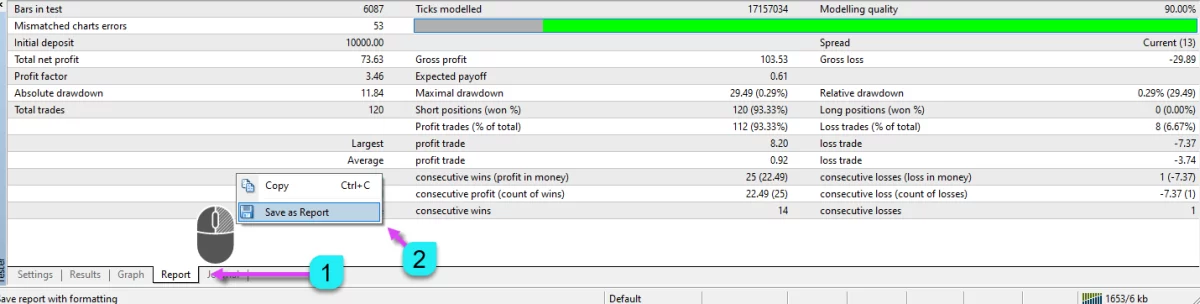
Arquivo ZIP para relatório de bug
Todo este pacote é colocado em um arquivo ZIP e enviado ao programador.
Isso economizará seu tempo e o nosso, e nos permitirá entender o problema com mais detalhes.
- Selecione todos os arquivos que deseja adicionar.
- Clique com o botão direito e selecione Adicionar ao arquivo.

- Renomeie o arquivo.
- Selecione ZIP (Obrigatório).
- Clique em OK.

O arquivo resultante pode ser enviado a nós por e-mail.
Este pacote é colocado no arquivo ZIP e enviado ao programador. Isso economizará tanto o seu tempo quanto o nosso, e nos permitirá entender o problema com mais detalhes.
Artigos relacionados:
- Códigos de Erro
- Artigo descrevendo as causas e maneiras de resolver alguns erros
- Autor do artigo www.expforex.com
Perguntas?
Se você tiver alguma pergunta, por favor, faça. Não vendemos gato por lebre.
E cada um de nossos produtos pode ser verificado antes da compra.
Apreciamos seu feedback e sugestões para nossos produtos e nos esforçamos para manter um alto padrão de qualidade.
Obrigado por estar conosco!
Você tem uma pergunta?
Este post também está disponível em: English Portuguese Español Deutsch Українська Chinese Русский Français Italiano Türkçe 日本語 한국어 العربية Indonesian ไทย Tiếng Việt








Leave a Reply